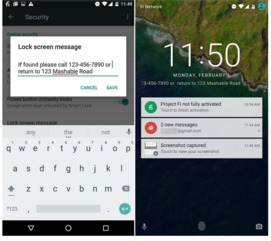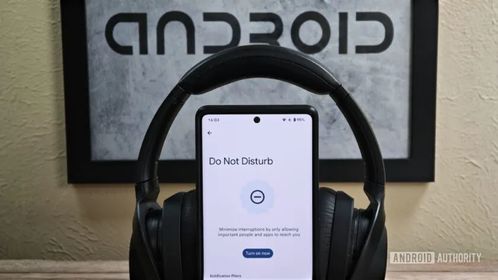vi ~/.bashrc原始
时间:2023-06-03 来源:网络 人气:
在日常的命令行工作中,我们经常需要使用到各种各样的命令和工具。为了提高工作效率,我们可以通过修改.bashrc文件来定制自己的命令行工作环境。本文将介绍如何使用vi编辑器对.bashrc文件进行修改,并分享一些实用的配置技巧。
1.打开.bashrc文件
首先我们需要打开.bashrc文件。在终端中输入以下命令:
vi~/.bashrc
这将会用vi编辑器打开当前用户的.bashrc文件。
2.编辑.bashrc文件
在.bashrc文件中,我们可以添加各种各样的配置项来定制自己的命令行工作环境。以下是一些实用的配置项:
2.1自定义别名
我们可以通过设置别名来简化一些常用命令的输入。例如,我们可以设置ll为ls-l:
aliasll='ls-l'
这样,每次输入ll就相当于输入了ls-l。
2.2设置环境变量
我们可以通过设置环境变量来影响命令行工作环境。例如,我们可以设置PATH环境变量来添加一些自定义的命令路径:
exportPATH=$PATH:/usr/local/bin
这样,我们就可以在命令行中直接输入自定义的命令了。
2.3自定义提示符
我们可以通过设置PS1环境变量来自定义命令行提示符。例如,我们可以将提示符设置为当前用户名和主机名:
exportPS1='\u@\h:\w\$'
这样,每次进入命令行界面时,都会显示当前用户名和主机名。
3.保存并退出.bashrc文件
当我们完成对.bashrc文件的编辑后,需要保存并退出。在vi编辑器中,可以使用以下命令:
:wq
这将会保存修改后的文件并退出vi编辑器。
4.使修改生效
当我们修改了.bashrc文件后,需要重新加载配置才能使修改生效。在终端中输入以下命令:
source~/.bashrc
这将会重新加载.bashrc文件中的配置项。
总结
通过对.bashrc文件的修改,我们可以定制自己的命令行工作环境,从而提高工作效率。本文介绍了一些实用的配置项,并演示了如何使用vi编辑器对.bashrc文件进行修改。希望读者可以通过本文学习到一些有用的技巧,打造更高效的命令行工作环境。

imtoken官网钱包下载:https://cjge-manuscriptcentral.com/software/3503.html
相关推荐
教程资讯
教程资讯排行

系统教程
-
标签arclist报错:指定属性 typeid 的栏目ID不存在。